Cette procédure permet de créer un projet en se servant d'un projet existant comme gabarit.
Il s'agit de la méthode la plus simple et la plus rapide pour créer un projet avec des paramètres prédéfinis et des fichiers de prise en charge. Si vous optez pour cette méthode, les structures et fichiers suivants sont copiés dans le nouveau projet :
- Tous les fichiers DWG et XML du projet
- Fichiers de normes du projet
- Fichiers des normes AutoCAD
- Paramètres de synchronisation des normes du projet
- Gabarit du jeu de feuilles
- Détails du projet
- Gabarits de dessin
- Bases de données de composants de détail et de notes d'identification
- Groupe de palettes d'outils du projet
- Chemin d'accès à la racine du contenu de l'outil
- Bibliothèque de projet Navigateur de contenu
La création d'un projet d'après un gabarit a pour effet de copier tous les fichiers figurant dans le dossier du projet.
Si vous redirigez un dossier de projet (éléments, conceptions, vues ou feuilles) vers un dossier non inclus dans le dossier de projet racine (emplacement du fichier APJ), le projet en question ne peut pas servir de gabarit.
- Sur la barre d'outils d'accès rapide, cliquez sur Explorateur de projets
 .
. - Cliquez à l'aide du bouton droit de la souris sur un dossier ou un projet existant dans le sélecteur de projet et choisissez Nouveau projet.
Vous pouvez également cliquer sur
 dans la barre d'outils située sous le sélecteur de projet.
dans la barre d'outils située sous le sélecteur de projet. 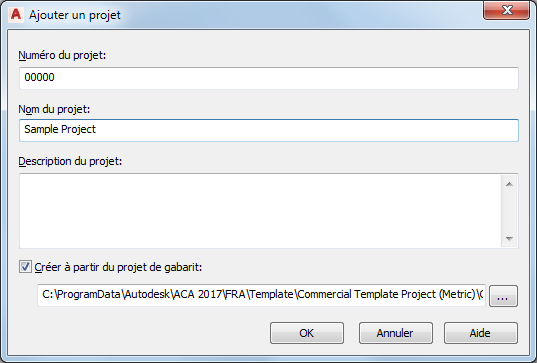
- Dans la boîte de dialogue Ajouter un projet, tapez un numéro pour le nouveau projet.
Chaque projet doit correspondre à un numéro d'identification unique. Ce numéro peut être composé de caractères numériques et/ou alphabétiques, par exemple 100A. Le numéro du projet apparaît dans l'en-tête du projet.
Le numéro affecté ici est utilisable comme préfixe pour tous les dessins que vous allez créer dans le projet. Le numéro peut également servir de propriété pour un cartouche.
- Attribuez un nom au nouveau projet.
- Dans la section Description du projet, vous pouvez, si vous le souhaitez, entrer une brève description à afficher dans l'en-tête du projet.
Vous pouvez indiquer plus d'informations sur le projet dans une fiche de travail séparée.
- Cochez la case Créer à partir du projet de gabarit.
- Tapez le chemin d'accès et le nom d'un fichier APJ ou cliquez sur
 pour rechercher un tel fichier.
pour rechercher un tel fichier. - Cliquez sur OK. Remarque : Vous ne pouvez pas définir tous les fichiers de prise en charge et les chemins d'accès directement lorsque vous créez un projet. Vous pouvez uniquement définir le nom, le numéro, la description et le gabarit du projet. Les autres paramètres ne peuvent être spécifiés qu'une fois le projet créé. Si vous créez le projet d'après un gabarit, ses paramètres font office de paramètres initiaux.